Če macOS prikaže opozorilo, ki pravi, da se je vaš računalnik zaradi težave znova zagnal, to pomeni, da je OS naletel na veliko težavo, povezano z jedrom. Opozorilo je pravzaprav a Sporočilo o napaki Kernel Panic. Kot hiter opomnik, jedro je izjemno pomemben program, ki je v tem primeru jedro macOS-a ali katerega koli drugega OS. Če ponovni zagon naprave ne reši težave, sledite spodnjim rešitvam za odpravljanje težav.
Vsebina
-
Popravite napako macOS »Vaš računalnik se je znova zagnal zaradi težave«.
- Odklopite vse zunanje naprave
- Pridobite najnovejše posodobitve in prisilno zaustavite vse aplikacije
- Vstopite v varni način
- Ponastavite NVRAM ali PRAM
- Ponastavite SMC
- Znova namestite macOS
- Zaključek
- Povezane objave:
Popravite napako macOS »Vaš računalnik se je znova zagnal zaradi težave«.
Odklopite vse zunanje naprave
Vaše povezane naprave lahko včasih sprožijo panične napake jedra. Zaustavite svoj Mac in odklopite vse zunanje naprave, vključno s trdimi diski, miško in tipkovnico drugih proizvajalcev, tiskalniki in tako naprej. Vklopite svoj Mac in preverite, ali se še vedno pojavlja ista napaka.
Priključite svoje zunanje naprave eno za drugo. Počakajte dve minuti, preden povežete naslednjo napravo. To bi vam moralo priskrbeti dovolj časa za identifikacijo krivca.
Pridobite najnovejše posodobitve in prisilno zaustavite vse aplikacije
Če je to težava, povezana s programsko opremo, bi jo morali odpraviti namestitev najnovejših posodobitev in onemogočanje aplikacij tretjih oseb. Pojdi do Sistemske nastavitve, izberite Posodobitev sistema, in kliknite na Posodobi zdaj. Nato zaženite Monitor aktivnostiin zaprite vse aplikacije in procese v ozadju, pri čemer se osredotočite predvsem na aplikacije tretjih oseb. Če se napaka ponavlja, pojdite na naslednjo rešitev.
Vstopite v varni način
Ko se vaš Mac zažene, varni način naloži samo programe in procese, ki so bistveni za delovanje macOS. Prav tako preveri vaš zagonski disk in izbriše nepotrebne sistemske predpomnilnike. To bi vam moralo pomagati odpraviti številne napake, povezane s programsko opremo.
Če uporabljate Apple Silicon Mac, ga izklopite. Nato vklopite napravo in še naprej držite Gumb za prižig do Možnosti zagona prikaže na zaslonu. Izberite svoje zagonski disk, pritisnite tipko Shiftključ in kliknite na Nadaljujte v varnem načinu.
Če imate Mac, ki ga poganja Intel, znova zaženite napravo in takoj pritisnite in držite tipko Tipka Shift. Sprostite ga takoj, ko vidite okno za prijavo. Vnesite svoje uporabniško ime in geslo ter preverite, ali vidite Varen zagon v zgornjem desnem kotu zaslona.
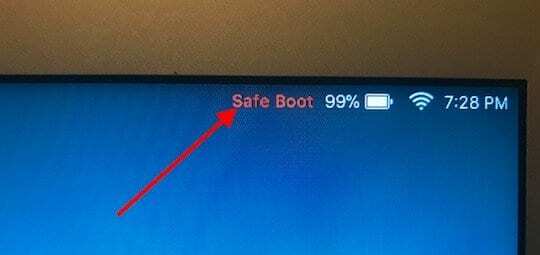
Preverite, ali se napaka še vedno pojavlja v varnem načinu, nato znova zaženite Mac normalno.
Ponastavite NVRAM ali PRAM
Zaustavite svoj Mac in počakajte 30 sekund. Nato vklopite prenosni računalnik in takoj pritisnite in držite tipko Možnost, Ukaz, P, in R tipke hkrati. Sprostite jih po 20 sekundah ali ko zaslišite drugi zagonski zvok.
Če imate Mac, opremljen z Varnostni čip Apple T2, spustite tipke, ko se logotip Apple pojavi in drugič izgine. Pojdi do Sistemske nastavitvein prilagodite nastavitve, ki so bile ponastavljene. Preverite, ali še vedno prejemate isto napako.
Ponastavite SMC
Če ima vaš Mac T2 čip, izklopite prenosnik in počakajte 30 sekund. Nato pritisnite in držite Nadzor in Možnost na levi strani tipkovnice in Shift na desni strani. Ne pozabite pritisniti treh tipk hkrati za sedem sekund. Nato pritisnite na Gumb za prižig, in držite vse štiri tipke še sedem sekund.
Sprostite jih, počakajte 30 sekund in nato pritisnite gumb za vklop, da vklopite svoj Mac.
Če vaš Mac nima čipa T2, pritisnite Shift, Nadzor, in Možnost tipke na levi strani tipkovnice. Nato pritisnite na Gumb za prižig in držite vse štiri tipke 10 sekund.

Spustite vse tipke, počakajte 30 sekund in nato vklopite napravo.
Znova namestite macOS
Na žalost boste morda morali znova namestiti macOS, če se težava ne odpravi po vseh zgornjih rešitvah. Pritisnite na Možnost → Ukaz → R oz Shift→Option→Command→R tipke za zagon iz obnovitve macOS. Počakajte, da se na zaslonu prikaže okno Utilities in izberite Znova namestite macOS.

Sledite navodilom namestitvenega programa na zaslonu, da dokončate postopek ponovne namestitve OS.
Zaključek
Če se vaš Mac zaradi težave nenadoma znova zažene, najprej odklopite vse zunanje naprave in nato posodobite macOS in vse svoje aplikacije na najnovejšo različico. Poleg tega prisilno ustavite vse aplikacije in vstopite v varni način. Če se težava ponovi, ponastavite PRAM in SMC ter znova namestite macOS.
Pritisnite spodnje komentarje in nam sporočite, katera od teh rešitev je delovala za vas.